
在开发 APP 上,Visual Studio 肯定比不过 Android Studio,但是抛开开发哪类软件来说,单从日常使用的角度来说,Visual Studio 还是要好用得多,当然也不能绝对,Android Studio 也有很多优点。
一、配置 SDK 位置
先说管理,如果需要的话,打开菜单的 File -> Settings,如下位置可以修改位置。
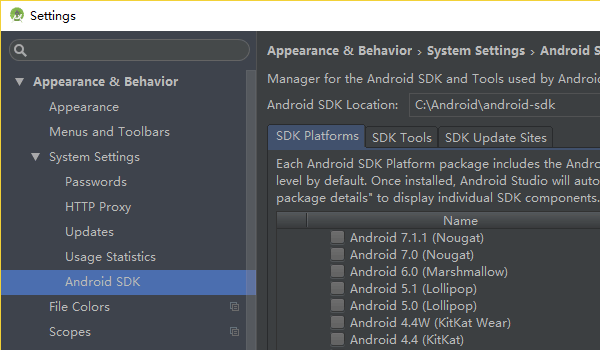
再说在 Project 中配置,在 File 菜单中的 Project Structure 即是,快捷键:Ctrl + Alt + Shift + S。
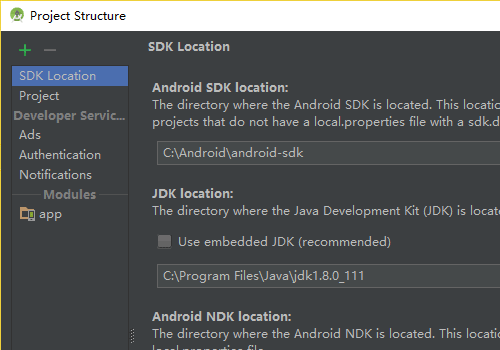
二、改字体大小
老外的视力都好,代码字体太小了,这要是在 Visual Studio 中,按住 Ctrl 滚动鼠标就解决了。
Android Studio 中,很容易找到这里:
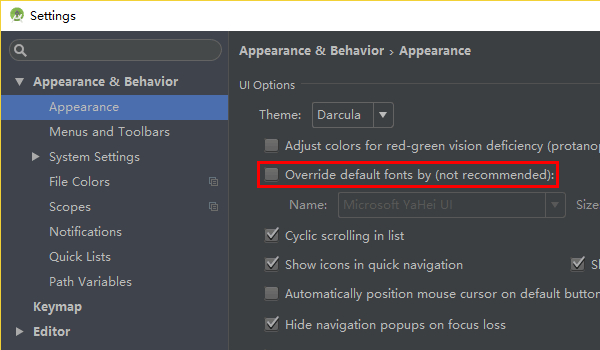
但是写着 not recommended,不管,照样修改,才发现这只是改变软件界面文字的大小,并没有改变代码区的字体大小。
原来是在 Editor -> Colors & Fonts -> Font 中改,如下图:
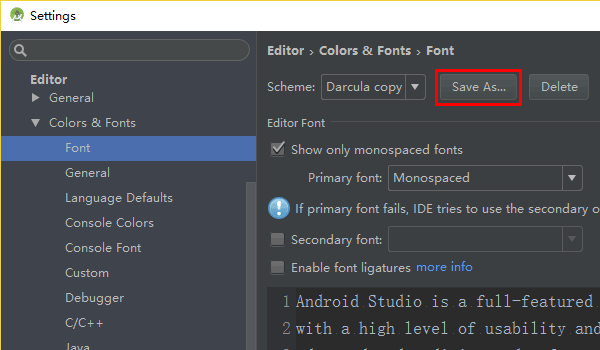
可是,你会发现,是灰的,改不了,原来内置 Scheme(题外:注意和 XML 的 Schema 拼写有别)是修改不了的,只有先 Save As 再修改,好啰嗦呀。
Android Studio 不服气,说我可以用鼠标滚轮放大缩小,只是没开启设置,如下图:
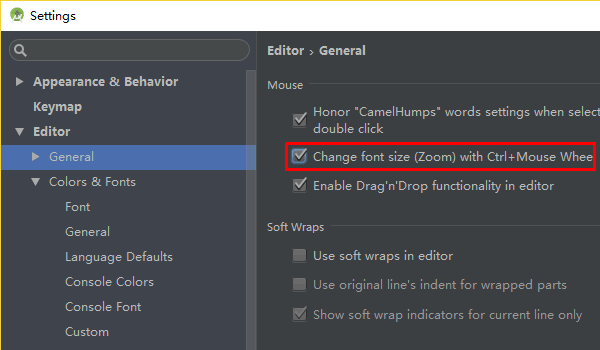
好吧,我服了。这个功能默认干嘛不开启。
三、鼠标移上代码,给提示
默认情况下,鼠标移到类、方法上,不会提示,如下开启:
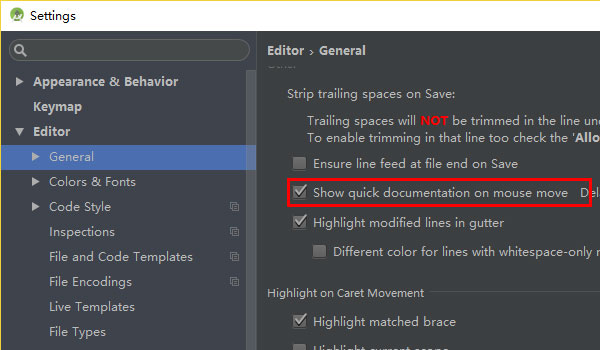
四、创建工程
Android 的 Project 相当于 Visual Studio 的解决方案,相当于 Eclipse 中的 Workspace。要注意第一步写的是域名,不是包名。还有最后一步 Backwards Compatibility(AppCompat) 也要根据实际情况来勾,如果勾上,你会发现你的 MainActivity 不是继承自 Activity,而是继承自 AppCompatActivity。
五、修改工程视图
按 Alt + 1 弹出 Project 面板,但是我们会发现其文件结构不是与存储的文件结构相符的,而是按安卓工程类结构来排的,如果需要改变,在哪下图的地方改。
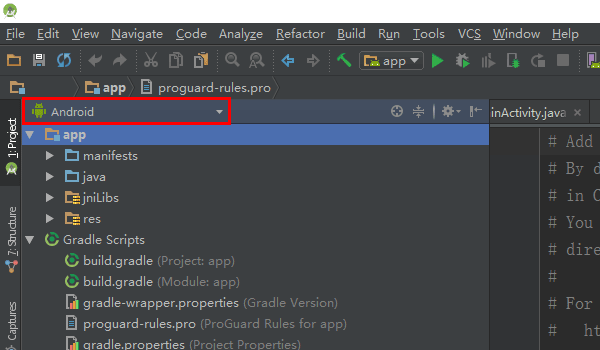
六、配置 Compile Sdk Version、Min Sdk Version、Target Sdk Version 等
在 File 菜单中的 Project Structure 即是,快捷键:Ctrl + Alt + Shift + S
七、错误:the sdk platform-tools version(20) is too old to check APIs complied with API 22; please update
这个就是说 platform-tools 的版本太低,而我们准备编译的 APP 要求的 SDK 太高,去 SDK Manager 中安装即可。
但是我安装也无效,原来呀,我的 Android SDK 安装目录有空格,Android Studio 不认,它以为我没有安装。后来我换了个目录重新安装了下,就可以了,现在从菜单 Tools -> Android -> SDK Manager 中进 SDK Manager,对话框中的列表也不是灰的了。
八、智能编辑(举一例)
Visual Studio 中,自动添加命名空间是将鼠标移到类名上,就会有提示,一点即可。Android Studio 中,自动添加包名,是用 Alt + Enter。
九、编译
Gradle 这个工具很强大,但是我们初期只是用它来干编译这么一件事,初次可能会遇到错误,多半是没安装什么什么的,点击它给出的链接,安装即可。
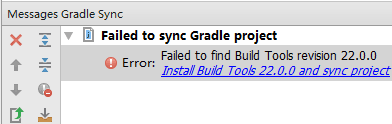
十、签名 APP
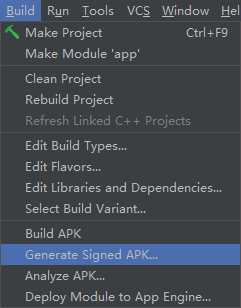
菜单 Build 中有 Build APK、Generate Signed APK,第一个生成的 APK 是无法在普通模式的手机上运行的,所以常用第二个,第二个需要先创建密钥,这里面有两个密码,一个是针对这个密钥文件的密码,一个是密钥的密码。另外,还会要求一个主密码,在下次使用 Android Studio,点击 Generate Signed APK 时,会要求输入。